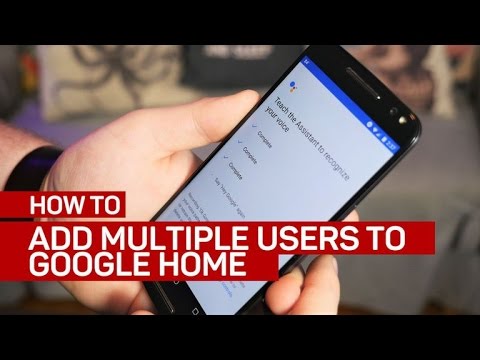
يشرح هذا الدليل كيفية إضافة حسابات مستخدمين متعددة إلى صفحة Google الرئيسية. السماح لأكثر من مستخدم بالتفاعل مع مكبر صوت Google الذكي ، بدلاً من مشاركة أشياء مثل التقويم أو الموسيقى مع الجميع في المنزل. في الواقع ، يمكنك إضافة ما يصل إلى ستة مستخدمين مختلفين إلى جهاز Google Home الخاص بك ، ويتعرف كل منهم على صوتهم.
في الأساس ، يمكنه التعرف على من يتحدث إليه ، والرد بمعلومات الحساب أو الأغاني أو تفاصيل التقويم. أضافت Google هذه الميزة مرة أخرى في عام 2017 ، لكن معظم مستخدمي Home لا يعرفون أنها موجودة.
وبهذه الطريقة ، يمكن لعدة أشخاص استخدام نفس الجهاز المنزلي ، بدلاً من شراء جهازهم الخاص. أضف ما يصل إلى ستة أشخاص مختلفين بسهولة إلى جهاز واحد. بعد ذلك ، يحصل الجميع على معلوماتهم الشخصية ، والتنبيهات ، أو يمكنهم دفق مجموعة الموسيقى الخاصة بهم. الأمر بسيط للغاية ، وفيما يلي كيفية القيام بذلك.
كيفية إضافة عدة مستخدمين إلى صفحة Google الرئيسية
إذا كنت جديدًا في Home أو Home Mini ، فسترى نافذة منبثقة تخبرك عن دعم المستخدمين المتعددين. بالنسبة لأي شخص آخر ، علينا فقط التوجه إلى الإعدادات. ملاحظة: إذا كان الحساب لا ينتمي إليك ، فيجب على الشخص الآخر اتباع هذه التعليمات على أجهزته الخاصة.

تعليمات
- قم بتنزيل وفتح جوجل تطبيق المنزل
- اضغط على زر القائمة 3 خطوط بالقرب من أعلى اليسار
- تحديد المزيد من الإعدادات(كما هو مبين أعلاه)
- بعد ذلك ، اضغط على الأجهزة المشتركة

من هنا ، ستحصل على خيار لإضافة أجهزة ، أو إذا كنت قد فعلت ذلك بالفعل مرة واحدة ، فراجع خيارًا لتحديد الصفحة الرئيسية لـ Google التي تريد إضافتها. ابحث عن الجهاز الرئيسي الذي تريده ، واختر "متابعة" ، واتبع المطالبات التي تظهر على الشاشة. إذا كان لديك التطبيق المحدث ، فإن التعليمات متشابهة. اذهب إلى صفحة Google الرئيسية> اضغط على أيقونة الصفحة الرئيسية في أسفل اليسار> اضغط على مكبر الصوت أو الشاشة الذكية> وادخل في ذلك إعدادات جهاز معين و ربط حساب والصوت.
ستُطلب من Google تعليم المساعد (و Google Home المتصل بهاتفك) التعرف على صوتك. ستقول "Ok ، Google" و "Hey ، Google" وهذا كل شيء. الآن ، سيستخدم الجهاز التطابق الصوتي للتعرف على صوتك يتحرك للأمام. انقر فوق "متابعة" وستكون مضبوطًا بالكامل ، أو يمكنك استخدام زر "دعوة" لإرساله إلى الآخرين في منزلك. وبهذه الطريقة يمكنهم قبول الدعوة بسهولة وتدريب صوتهم والبدء في الاستمتاع بالسماعات الذكية أيضًا.
إدارة الحسابات
كما قلنا سابقًا ، يمكنك إضافة ما يصل إلى ستة حسابات أو مستخدمين مختلفين إلى صفحة Google الرئيسية. ما عليك سوى اتباع التعليمات المذكورة أعلاه على كل حساب أو جهاز ، وهذا كل شيء. ضع في اعتبارك أنه إذا كنت تستخدم نفس الصوت لعدة حسابات ، فسيتم تشغيل Home افتراضيًا على الحساب الأول لأية أسئلة واستفسارات.
للحصول على قائمة بجميع الحسابات النشطة والمتصلة ، انتقل إلى الصفحة الرئيسية> الأجهزة> اختر الجهاز الذي تريد إضافته إلى> الإعدادات> الحسابات المرتبطة. هذه أيضًا منطقة أخرى يمكنك من خلالها إضافة حساب بسهولة وتدريب طراز الصوت وأين يمكنك الذهاب عند إزالة حساب.
كيفية استخدام حسابات متعددة على جوجل الرئيسية
حسنًا ، الآن بعد أن أعدت العائلة بأكملها (أو زملاءك في الغرفة) تطبيق Google Home وأضفت صوتهم ، فأنت جاهز تمامًا. ليس عليك القيام بأي شيء للتبديل بين الحسابات. ما عليك سوى طرح سؤال على Google Home ، وسوف يستخدم حسابك كلما كان ذلك ضروريًا. أخبر منزلك بتشغيل الموسيقى ، وسيصل إلى مجموعتك الموسيقية استنادًا إلى صوتك.

عندما يقول شخص آخر ، "حسنًا ، أخبرني عن يومي" ، سيتحقق من جدولهم الزمني والتقويم ، وليس جدولك الزمني. يستخدم Google المطابقة الصوتية لمعرفة بسرعة وبذكاء من يتحدث معه ويستجيب بمعلومات حسابه.
لا تنسى التوجه إلى الإعدادات> المزيد وتخصيص مصادر الأخبار ، ما يمكن لـ Google Home الوصول إليه ، أو إضافة أجهزة ذكية من منزلك إلى كل حساب فردي. هذا لمنع أي شخص في المنزل من الاقتران بجهاز Google Home والتحكم في أجهزتك الذكية. يجب على كل حساب إضافتها إذا كانوا يريدون التحكم في الأجهزة المذكورة.
قبل أن تذهب ، تعرّف على كيفية تغيير الصوت في مساعد Google ، وتلقي نظرة خاطفة على هذه الأشياء الرائعة التي يمكن لـ Google Home القيام بها.


